Google Hesabınıza İki Adımlı Doğrulama nasıl eklenir
Güçlü şifreler oluşturmak iyidir, ancak iki faktörlü kimlik doğrulamayı etkinleştirerek Google hesabınıza fazladan bir güvenlik katmanı ekleyebilirsiniz . Google Hesabınıza(Google Account) İki Adımlı Doğrulama(Verification) eklemek , siber suçluların e-posta hesabınıza erişmesini zorlaştırır.
İki adımlı doğrulama işlemi( Two step verification process) , e-posta hesabınıza fazladan bir güvenlik katmanı eklemenize olanak tanıyan bir Gmail özelliğidir . İki adımlı doğrulamayı etkinleştirirseniz, yeni bir tarayıcı veya cep telefonu gibi yeni bir yerden bir Google hesabına giriş yaptığınızda, şifrenizden ayrı bir güvenlik kodu girmeniz gerekecektir. Böylece bir bilgisayar korsanı şifrenizi ele geçirse bile hesabınıza giriş yapamayabilir.
(Add Two-Step Verification)Google Hesabınıza İki Adımlı Doğrulama ekleyin
Google hesabınız için (Google)İki adımlı(Two-step) doğrulama işlemini etkinleştirdiğinizde, yeni bir tarayıcı veya cep telefonu gibi yeni bir yerden bir Google hesabına her giriş yaptığınızda, şifrenize ek olarak bir güvenlik kodu girmeniz gerekecektir. .
- Google Hesabınıza giriş yapın.
- Güvenlik'e gidin.
- Google'da oturum açmak için aşağı kaydırın.
- 2 Adımlı doğrulama seçeneğini seçin.
- Başlayın düğmesine basın.
- Ekrandaki yönergeleri takip edin.
Yukarıdaki kurulumu tamamladığınızda, hesabınızda oturum açmak için şifrenize ve telefonunuza ihtiyacınız olacak.
Google hesabınıza giriş yapın.
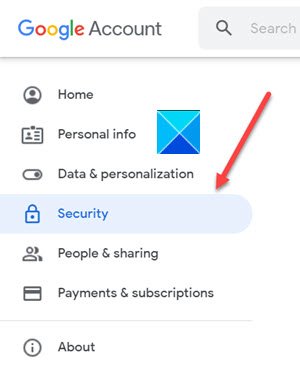
Sol gezinme menüsünün altındaki Güvenlik(Security) sekmesine gidin . Ayarları ve önerileri, hesabınızı güvende tutmanıza yardımcı olur.
Google'da Oturum Açma(Signing in to Google) bölümüne ilerleyin .
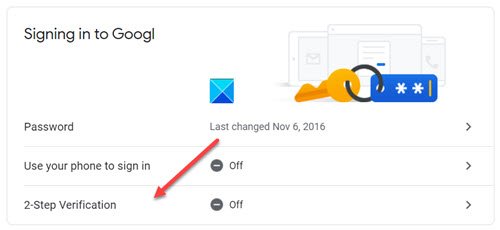
2 Adımlı Doğrulama(Verification) seçeneğini belirleyin.
Yeni bir ekrana yönlendirildiğinizde, Başlayın(Get Started) düğmesine basın.
Bir parola girmeniz istendiğinde, parolayı girin ve İleri(Next ) düğmesine basın.
İlgili(Related) : Outlook'ta Gmail için İki faktörlü kimlik doğrulama (2FA) nasıl kurulur
Oturum açmak için ikinci adımınız olarak telefonunuzu kullanabilirsiniz.
Şifrenizi girdikten sonra, oturum açtığınız her telefona Google istemleri güvenli bir şekilde gönderilir. İncelemek ve oturum açmak için bildirime dokunmanız yeterlidir .(Just)
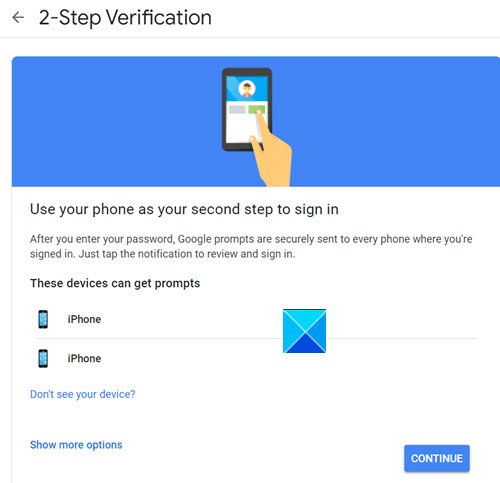
Bir cihaz seçin ve Devam(Continue) düğmesine basın.
Metin mesajı(Text message) veya Telefon Görüşmesi(Phone Call) yoluyla bir kod almayı seçin .
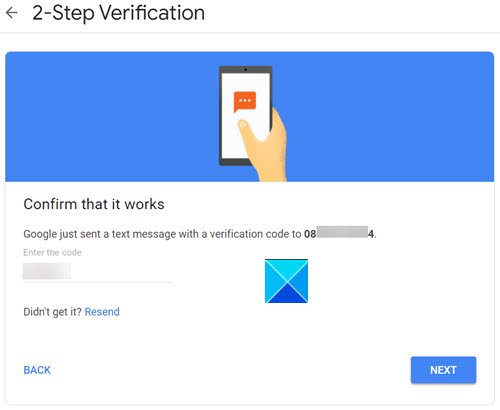
Google , doğrulama kodunu içeren bir kısa mesaj gönderecektir. Çalıştığını onaylamak için girin.
(Press)Google size oturum açmaya mı çalışıyorsunuz(Is it you trying to sign in) diye sorduğunda Evet(Yes) düğmesine basın .
Bu şekilde, Google Hesabınızda (Google Account)İki Adımlı(Two-Step) kimlik doğrulamayı başarıyla etkinleştirebilirsiniz .
Hope it helps!
(Read next)Saldırganlar İki Faktörlü Kimlik Doğrulamayı Nasıl (How Attackers can Bypass Two-factor Authentication)Atlayabilir ?
Related posts
ekleyebilir ve Google Contacts or Gmail içinde silme kişileri nasıl
Google Plus account'ü silmeden Gmail'yı silmeden
birden fazla hesap kullanırken bir Google account çıkış yapmak için nasıl
Outlook içine Gmail or Google contacts ithal etmek nasıl
Gmail sidebar dan Google Meet nasıl kaldırılır
Gmail Desktop dan Top Picks nasıl kaldırılır
Gmail or Google Account Automatically (resimlerle)
Gmail Çalışmıyorsa Ne Yapmalı? 11 Hızlı Düzeltme
Gmail Windows 10 için Desktop Notifications Nasıl Etkinleştirilir
Nasıl Gmail içinde Office Set Up Out
için Inbox Zero içinde Gmail Nasıl Gidilir
Google Workspace Gmail'de ücretsiz olarak nasıl kurulur?
Google or Gmail account'ü bilgisayar korsanlarından nasıl korunur
Gmail'e Chrome'ya imza atmadan nasıl imzalanır
Nasıl Kullanım Gmail From Outlook.com interface
Gmail and Outlook email messages'te bir masa eklemek nasıl
etkinleştirmek ve Gmail üzerinde Nudge feature nasıl kullanılır
Tüm e-postaları bir kerede Gmail'den silebilir misiniz?
2019'da Denenecek En İyi 5 Yeni Gmail Özelliği
Gmail'de Arşiv Nasıl Çalışır?
